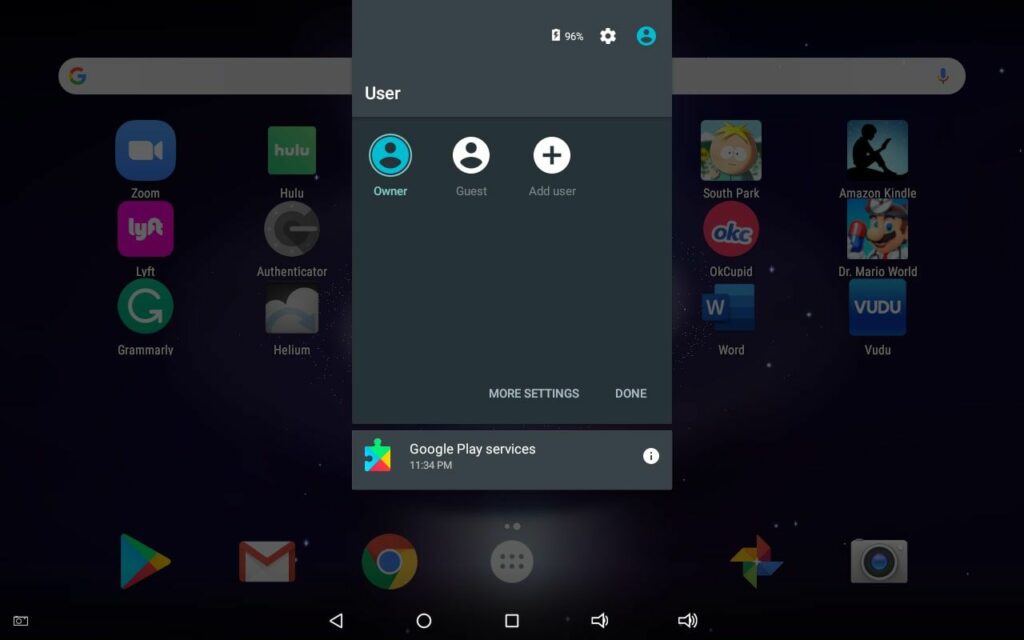
Innan du överlämnar din smartphone eller surfplatta till någon annan bör du veta hur du aktiverar gästläge för Android. På det sättet behöver du inte oroa dig för att de bläddrar igenom dina kontakter, meddelanden eller foton. Instruktionerna i den här artikeln gäller Android 5.0 (Lollipop) och senare. Vissa Android-enheter stöder inte gästläge eller flera användarkonton.
Vad är Android-gästläge?
Om du aktiverar Android-gästläge skapas ett tillfälligt konto som bara kan komma åt viktiga appar som Gmail, Google Chrome och Google Maps. Gästanvändaren kan inte komma åt dina kontakter, meddelanden, foton eller något annat som är kopplat till ditt personliga Google-konto. Telefonsamtal, textmeddelanden och aviseringar blockeras också. Gästanvändaren kan ladda ner appar från Google Play, men de måste logga in på ett annat Google-konto och använda en annan betalningsmetod. Om appen redan finns på din enhet kopieras den till gästprofilen. Gästanvändare kan när som helst byta tillbaka till ditt konto; Men om du låser din Android-enhet med en PIN-kod eller ett lösenord kommer de inte att kunna komma förbi låsskärmen. Det är också möjligt att låsa enskilda Android-appar.
Så här aktiverar du Android-gästläge på de flesta enheter
Stegen för att aktivera gästläget beror på tillverkaren av din enhet och din version av Android. Så här ställer du in gästläge på de flesta Android-telefoner och surfplattor:
-
Svep ner från toppen av skärmen på din enhet.
-
Tryck på din profil ikonen i meddelandefältet.
-
Knacka Gäst för att växla till gästläge.

Hur Android-gästläge ser ut
Skrivbordet för gästläge har bara några utvalda appar. Om du öppnar applådan ser du alla standardappar som förinstallerades på din enhet, men ingen av de appar du har laddat ner visas.
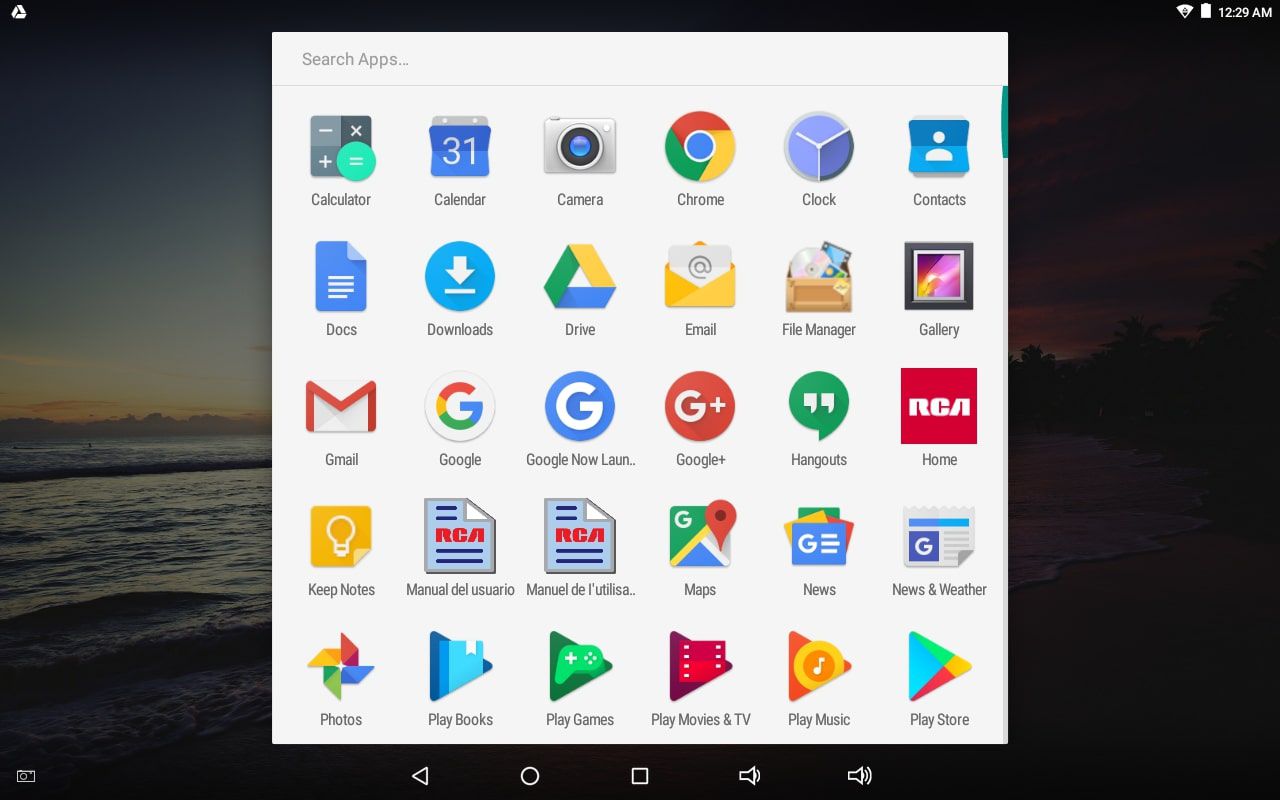
På vissa smartphones kan du trycka på inställningsutrustning bredvid Gäst i meddelandefältet för att aktivera samtal i gästläge.
Hur man stänger av gästläget
För att lämna gästläget, svep nedåt från toppen av skärmen för att visa meddelandefältet och tryck på Ägare eller Ta bort gäst.
- Om du väljer Ägarekan gästsessionen återupptas från den plats där den slutades.
- Om du väljer Ta bort gäst, det tar bort gästsessionen och alla nedladdade appar. Enheten återgår till låsskärmen, där du måste ange ditt lösenord eller PIN-kod om du har en inställd.
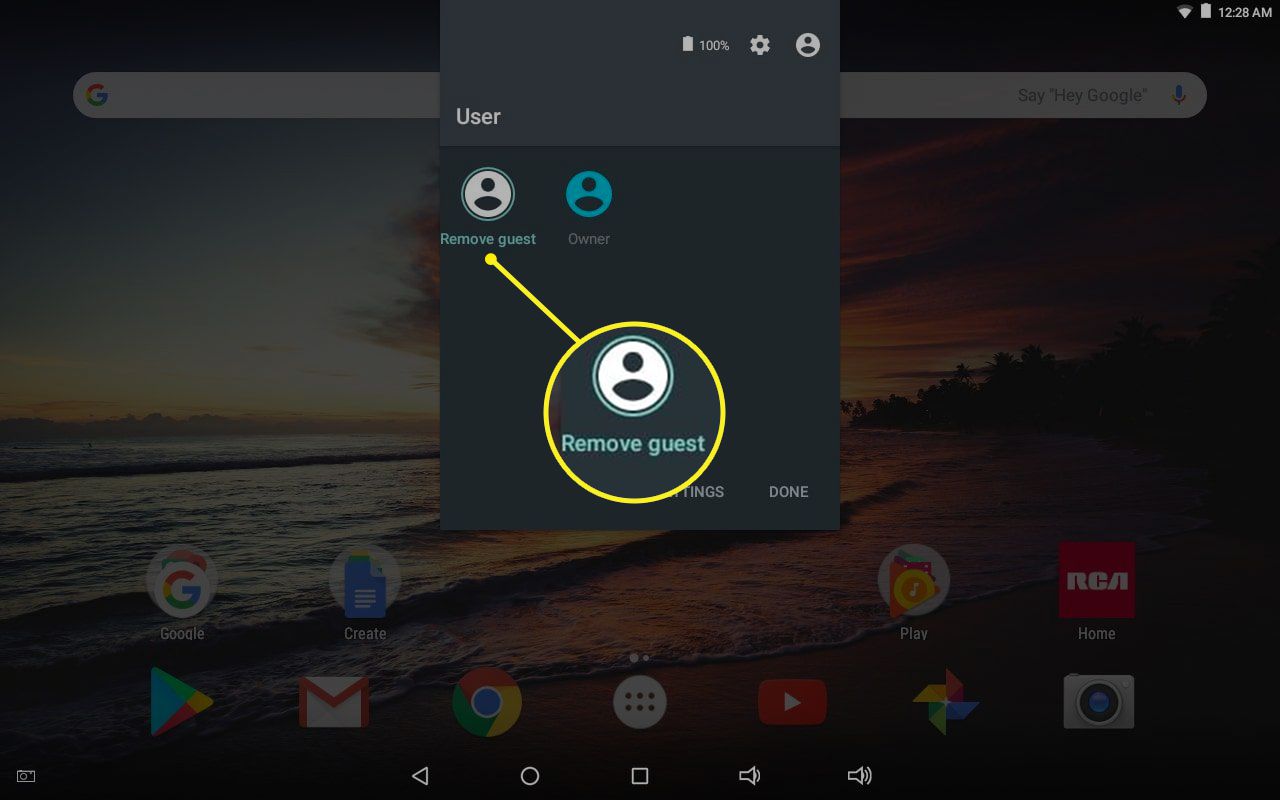
Hur man lägger till en Android-gästanvändare
Om du regelbundet delar din enhet med någon annan kan du skapa ett permanent Android-gästkonto:
-
Svep nedåt från toppen av skärmen.
-
Tryck på din profil ikonen i meddelandefältet.
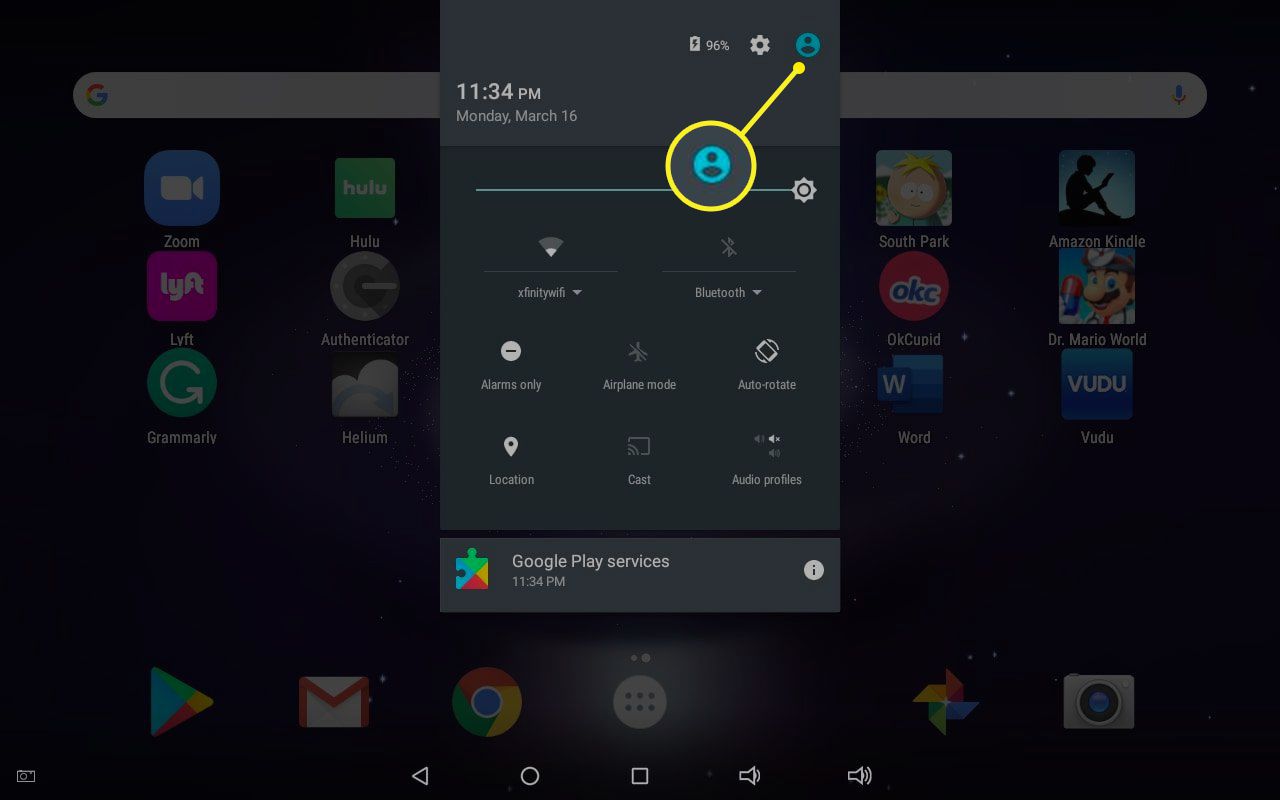
-
Knacka Lägg till användare.
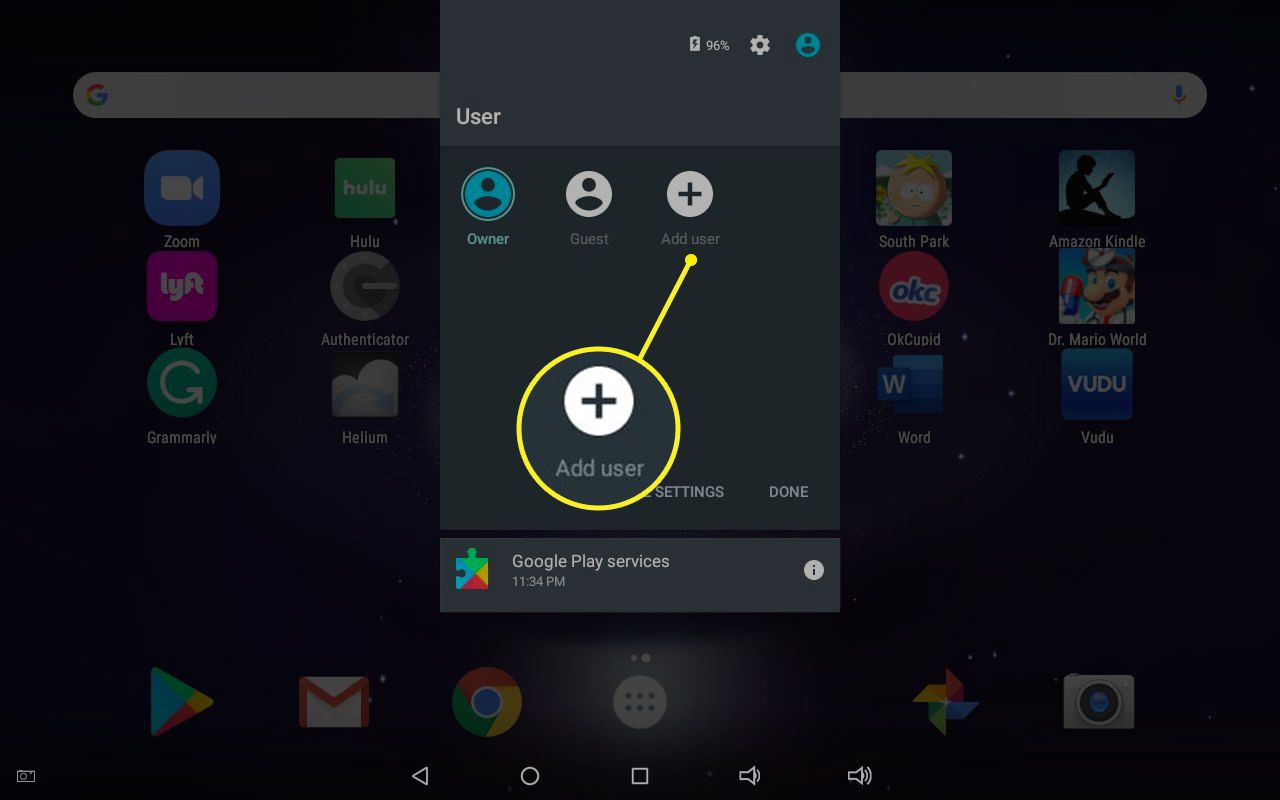
-
Den nya användaren måste logga in på ett befintligt Google-konto eller skapa ett nytt. Alla appar som de nya användarna köper debiteras kontots standardbetalningsmetod, och alla foton eller andra mediefiler lagras separat. Den nya användaren kan också ställa in en låsskärm för sitt konto. Du kan växla mellan användare när som helst från meddelandefältet.
Gästläge Andra Android-enheter
Om stegen ovan inte gäller din enhet kan du hitta alternativet att skapa ytterligare användare under inställningar > Användare > Gäst eller inställningar > Systemet > Avancerad > Flera användare. Du kan också försöka söka efter Användare eller Gäst i dina inställningar.
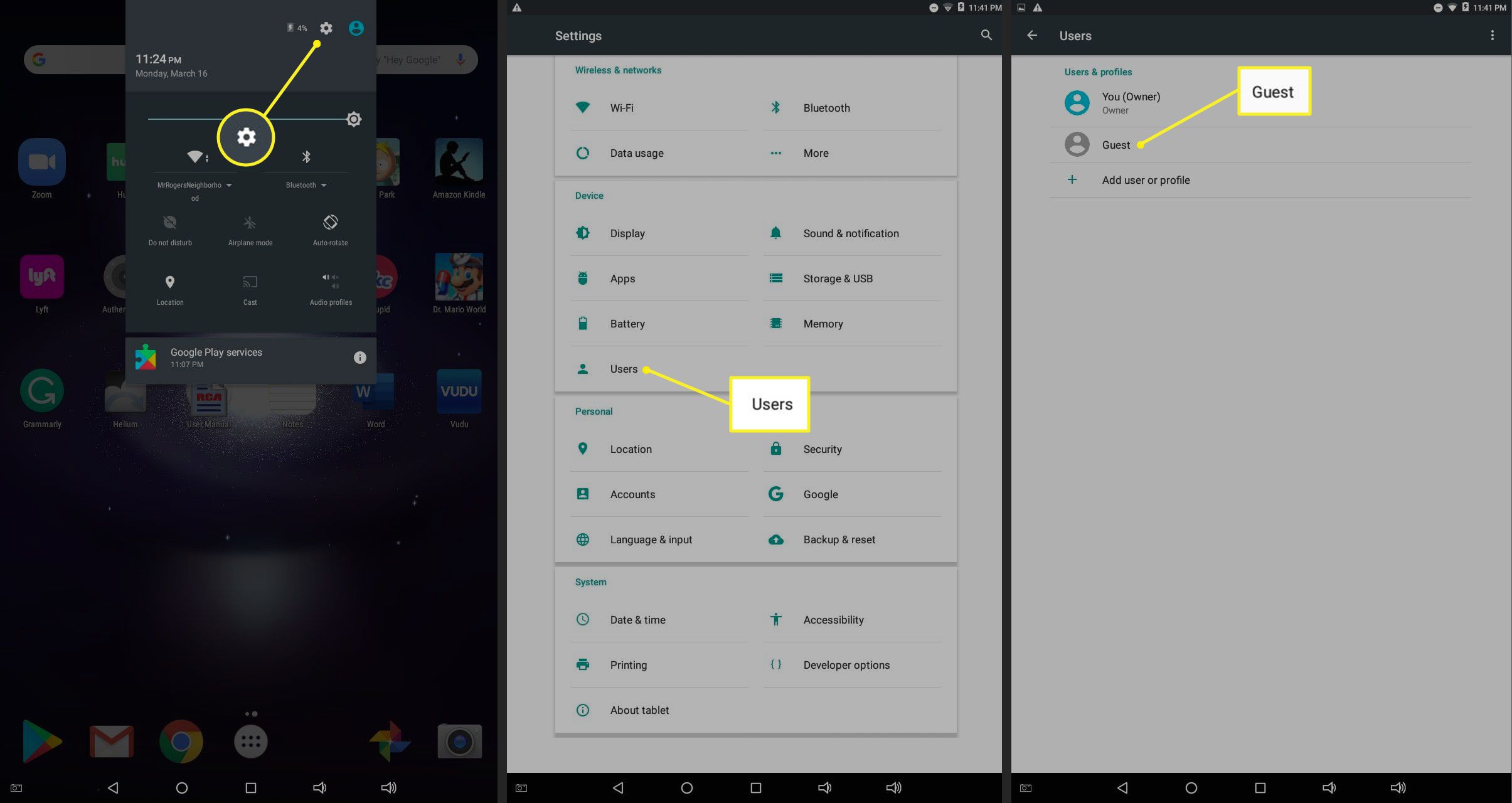
Alternativ för gästläge
Gästläge och flera användarkonton är inte tillgängliga på alla Android-enheter, men det finns massor av sekretessappar för Android som blockerar åtkomst till vissa filer och appar. Samsungs säkra mapp ger ytterligare skydd för Samsung Galaxy-enheter. Andra enheter har ett sekretessläge som döljer angivna appar, filer och mappar.